Comment supprimer les conversations dans l'application Alexa

Si vous souhaitez éviter que votre liste de conversations de l'application Alexa ne devienne incontrôlable, voici comment supprimer certaines conversations que vous n'êtes plus Participer.
ASSOCIÉES: Comment appeler et envoyer des messages aux amis à l'aide de votre Amazon Echo
Avec les nouvelles fonctionnalités d'appel et de messagerie apportées à Alexa, un nouvel écran Conversations apparaît dans l'application Alexa propre application de messagerie texte du téléphone. Et tout comme avec votre application de messagerie stock, vous pouvez supprimer certaines conversations afin de le nettoyer un peu.
Pour commencer, ouvrez l'application Alexa sur votre téléphone et appuyez sur la petite bulle dans le bas.
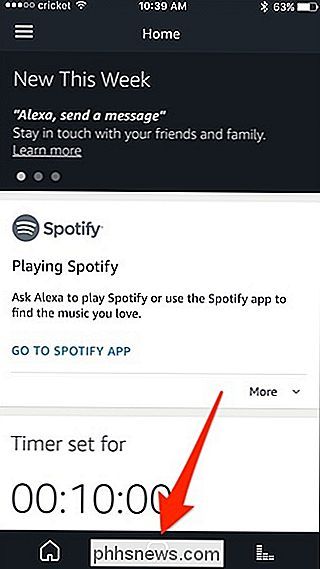
De là, toutes vos conversations apparaîtront dans une liste. Recherchez la conversation que vous voulez supprimer
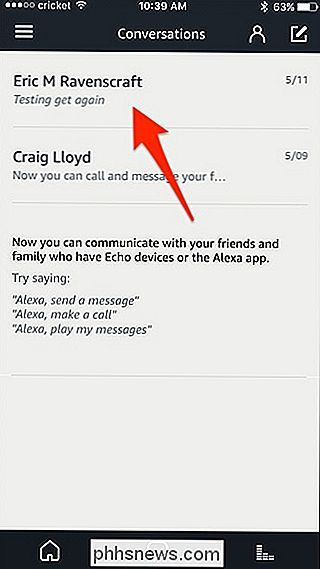
Pour supprimer une conversation, balayez vers la gauche dans la conversation, puis appuyez sur "Supprimer".
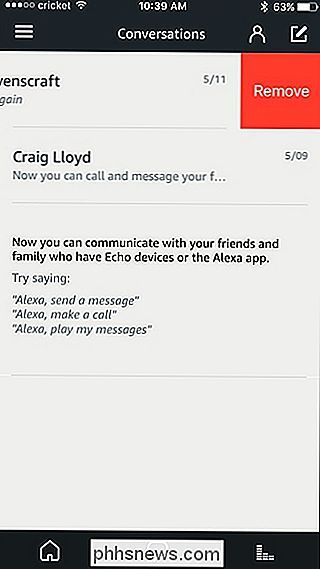
La conversation sera immédiatement supprimée. Répétez le processus pour toutes les autres conversations que vous souhaitez supprimer.
N'oubliez pas que vous ne pourrez pas récupérer les conversations supprimées. Assurez-vous donc absolument de supprimer une certaine conversation, car vous ne pourrez pas la supprimer. pour le récupérer.

Si vous vivez dans l'UE, vous avez probablement une meilleure garantie sur les gadgets
L'Union européenne a, en général, adopté une approche beaucoup plus pratique des droits des consommateurs que les États-Unis. Si vous êtes dans l'UE, vous avez probablement droit à beaucoup plus de recours que vous ne le pensez en cas de problème avec vos gadgets. Ce n'est pas seulement la garantie d'un an que le fabricant vous donne.

Comment rechercher votre historique de commandes Amazon
Vous commandez tellement de choses sur Amazon, il est difficile de garder une trace de tout cela. Si vous avez besoin de parcourir votre historique pour trouver quelque chose que vous avez commandé auparavant, vous pouvez faire défiler les pages et les pages des articles que vous avez achetés, mais c'est fastidieux.



